FORM窗体和对话框
窗体和对话框
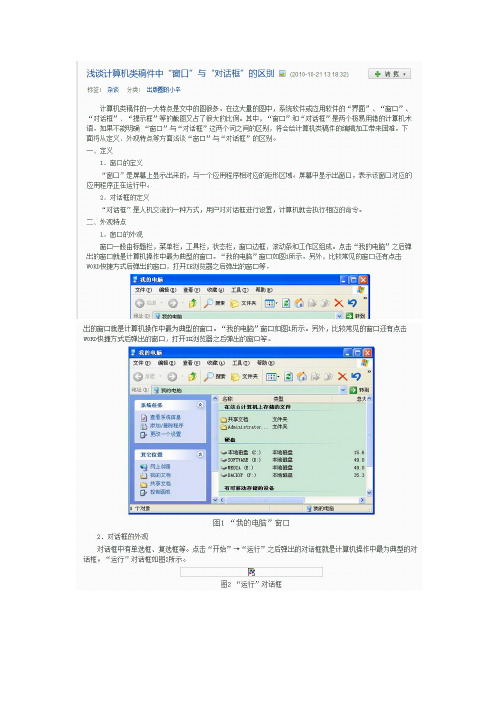
1.窗体(Form)更多的是从Windows GUI架构设计来看的,Windows中一切ui元素都是
窗口(Window)组成的。
窗体是容器窗口,用于包含其它窗口。
2.对话框(Dialog)更多的是从人机交互形式来看的,电脑给出提示所需参数并等待用户输
入,使用者输入数据后执行--犹如一问一答的对话双方。
现在Windows GUI程序中一般用窗体来实现这个人机交互形式。
由于是用窗体系统实现Dialog,为了达到等待用户输入的目的因此引入了模态窗体概念。
但是英文里面Dialog只是指对话这种交互形式,所以Dialog也可以是不用窗体实现的,例如语音电话系统。
再观察Winform库的设计,主要的ui体系基本都是窗口元素例如,UI控件基础Control,顶层容器Form。
Dialog是做为Form的一种使用形式定义为Form class的方法。
Winform库中虽然也有例如FileOpenDialog,PageSetupDialog等对话框类,但是仔细观察可以发现它们提供的属性基本是输入输出参数,这些都是对话相关的属性,而关于UI的属性(例如size, location)则几乎没有。
这也说明Winform在设计的时候对Form和Dialog这两个概念也是区别对待的。
窗体和对话框"继承与被继承的关系"可以这么理解!。
VBA 中的自定义对话框设计与使用指南
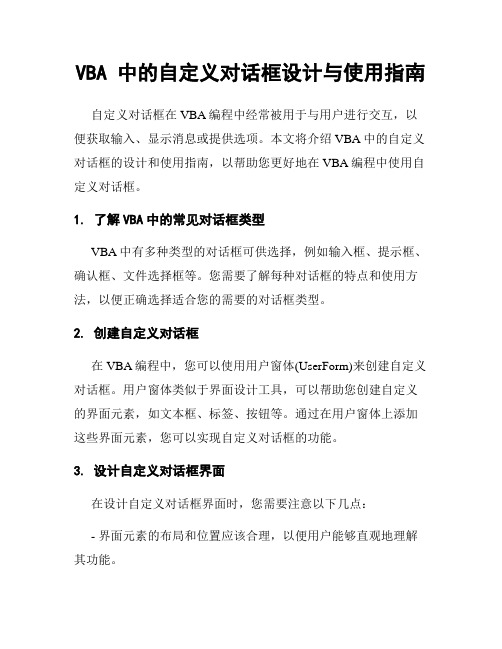
VBA 中的自定义对话框设计与使用指南自定义对话框在VBA编程中经常被用于与用户进行交互,以便获取输入、显示消息或提供选项。
本文将介绍VBA中的自定义对话框的设计和使用指南,以帮助您更好地在VBA编程中使用自定义对话框。
1. 了解VBA中的常见对话框类型VBA中有多种类型的对话框可供选择,例如输入框、提示框、确认框、文件选择框等。
您需要了解每种对话框的特点和使用方法,以便正确选择适合您的需要的对话框类型。
2. 创建自定义对话框在VBA编程中,您可以使用用户窗体(UserForm)来创建自定义对话框。
用户窗体类似于界面设计工具,可以帮助您创建自定义的界面元素,如文本框、标签、按钮等。
通过在用户窗体上添加这些界面元素,您可以实现自定义对话框的功能。
3. 设计自定义对话框界面在设计自定义对话框界面时,您需要注意以下几点:- 界面元素的布局和位置应该合理,以便用户能够直观地理解其功能。
- 文本框、标签等界面元素的命名要具有描述性,方便代码编写和理解。
- 按钮的事件处理过程需要与相应的功能相匹配,确保用户操作的准确性和便捷性。
4. 处理用户输入在自定义对话框中,您经常需要从用户那里获取输入,并对输入进行处理。
VBA提供了各种方法来处理用户输入。
- 获取文本框中的文本:可以使用文本框的Value属性来获取用户输入的文本。
- 获取选择框的选项:可以使用选择框的Value属性来获取用户选择的选项。
- 检查输入的有效性:您可以在代码中对用户输入进行验证,并根据需要显示提示信息或进行警告。
5. 显示消息和提示除了从用户那里获取输入,您可能还需要向用户显示消息和提示。
在自定义对话框中,您可以使用标签或消息框来显示消息和提示。
根据需要,您可以在自定义对话框中添加相关的元素,并在用户执行某些操作时显示消息或提示。
6. 调用和显示自定义对话框在VBA编程中,您可以使用调用对话框的方法来显示自定义对话框。
您可以在代码中使用调用方法,并传递相关的参数,以便显示自定义对话框。
vb通用对话框名词解释__概述说明以及解释

vb通用对话框名词解释概述说明以及解释1. 引言1.1 概述在软件开发中,对话框是一种常见的用户界面元素,用于与用户进行交互和获取输入。
VB通用对话框是一种基于Visual Basic编程语言的对话框类型,具有广泛的应用领域和重要性。
本文将详细介绍VB通用对话框的概念、重要性、应用场景以及常见名词解释和功能解析。
此外,还将提供实际操作指南与技巧,并展望VB通用对话框未来可能的发展趋势。
1.2 vb通用对话框概念说明VB通用对话框是使用Visual Basic编程语言开发的一种标准化对话框。
它为开发人员提供了一套预定义的、可直接调用和使用的界面组件,以便更快速地构建用户友好的应用程序界面。
通过使用VB通用对话框,开发人员可以轻松地创建窗体、按钮、文本框等基本控件,并实现与用户的交互。
它提供了丰富的功能库和方法,使得开发过程更加高效和便捷。
1.3 目的本文旨在帮助读者全面了解VB通用对话框在软件开发中的重要性和作用。
通过介绍其应用场景以及常见名词解释和功能解析,读者可以更好地理解如何使用VB通用对话框构建用户友好的界面和实现与用户的交互。
此外,本文还提供了实际操作指南与技巧,帮助读者掌握基本的VB通用对话框的创建和使用方法。
最后,本文还展望了VB通用对话框未来可能的发展趋势,旨在激发读者对该领域的兴趣并为其未来的研究或应用提供参考。
2. VB通用对话框的重要性和应用场景2.1 为什么需要VB通用对话框:VB通用对话框是一个在软件开发中非常重要的工具,它可以提供给用户一个交互界面,通过该界面用户可以进行各种操作和输入。
VB通用对话框的存在使得软件开发更加高效和便捷,因此它成为了不可或缺的一部分。
2.2 VB通用对话框在软件开发中的作用:VB通用对话框可以帮助程序员创建各种功能丰富的用户界面。
它提供了一系列常见控件,如按钮、文本框、复选框等,以及与这些控件交互的方法和属性。
使用VB通用对话框,开发者可以快速创建一个简单易用、美观大方的用户界面,并将其与应用程序逻辑进行连接。
c#Windows窗体应用程序设计

一个Windows应用程序可以包含多个窗体。
窗体类型 在C#中,窗体分为如下两种类型: (1)普通窗体,也称为单文档窗体(SDI),前面所有创建的窗体均为普
通窗体。普通窗体又分为如下两种: ● 模式窗体。这类窗体在屏幕上显示后用户必须响应,只有在它关闭后才
Program.cs文件 :
using System; using System.Collections.Generic; using System.Windows.Forms; namespace Proj8_1 { static class Program
{ /// <summary> /// 应用程序的主入口点。 /// </summary> [STAThread] static void Main() { Application.EnableVisualStyles(); Application.SetCompatibleTextRenderingDefault(false); Application.Run(new Form1()); //启动窗体为Form1 }
///否则为false。</param>
protected override void Dispose(bool disposing) //重写基类Dispose()方法
{ if (disposing && (components != null))
{
components.Dispose();
} base.Dispose(disposing); //调用基类的Dispose()方法
VB名词解释
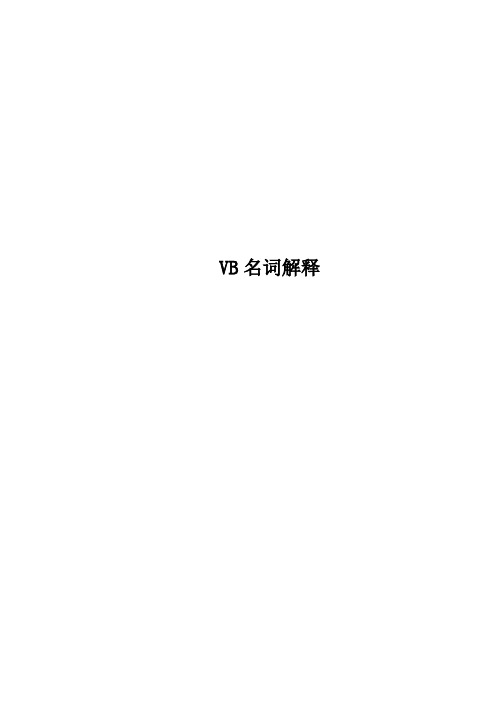
VB名词解释VB名词解释《VisualBasic6.0知识总结》10级2、3班一、名词解释:1、对象:对象是系统中的基本运行实体。
用户用来构筑用户图形界面的每一个可视的控件均为对象。
创建用户界面时用到的对象可分为窗体对象和控件对象。
整个应用程序也是一个对象,还有一些对象不可见。
2、属性:属性是对对象特性的描述,不同的对象有不同的属性。
3、事件:事件是由VisualBasic6.0预先设置好的,能够被对象识别的动作。
4、方法:方法是指控制对象动作行为的方式,是对象包含的函数或过程。
5、工程:是VisualBasic6.0应用程序开发过程中使用的文件集。
VisualBasic&0工程主要由窗体模块、标准模块和类模块三部分组成。
6、窗体:就是窗口,在VisualBasic6・0中,窗体是用户界面的最本的模块,也是创建应用程序所使用的主要对象之一。
7、标准模块:应用程序内其他模块访问的过程和声明的容器,扩展名・BAS。
8、窗体模块:窗体模块的文件扩展名为.frm。
这类模块是VisualBasic6.0应用程序的基础。
窗体模块可以包含事件过程、通用过程、以及变量、常数、类型和外部过程的窗体级声明。
9、类模块:类模块的扩展名・cls。
这类模块是面向对象编程的基础。
10、常量:在程序执行过程中其值保持不变的量。
在VisualBasic6.0中,常量分为两种:一般常量和符号常量。
11、符号常量:是在程序中用标识符表示的一些永远不变的常数或字符串。
12、事件驱动:VisualBasic&0采用事件驱动编程机制。
当发生某个事件时,就会“驱动”预先设置的一系列动作,称为“事件驱动”。
13、事件过程:针对控件或窗体的事件编写的代码,称为“事件过程”。
14、变量:在程序执行期间其值可以改变的量。
在程序运行中,系统为程序中的每一个变量分配一个存储单元,变量名实质上计算机内存单元的命名。
变量名用于识别变量在内存中的位置,变量的类型指定其占用内存空间的大小。
from常用属性和方法

Form常用属性(1)Name属性:用来获取或设置窗体的名称。
(2)WindowState属性:用来获取或设置窗体的窗口状态。
(3)StartPosition属性:用来获取或设置运行时窗体的起始位置。
(4)Text属性:该属性是一个字符串属性,用来设置或返回在窗口标题栏中显示的文字。
(5)Width属性:用来获取或设置窗体的宽度。
(6)Heigth属性:用来获取或设置窗体的高度。
(7)Left属性:用来获取或设置窗体的左边缘的x 坐标(以像素为单位)。
(8)Top属性:用来获取或设置窗体的上边缘的y 坐标(以像素为单位)。
(9)ControlBox属性:用来获取或设置一个值,该值指示在该窗体的标题栏中是否显示控制框。
(10)MaximumBox属性:用来获取或设置一个值,该值指示是否在窗体的标题栏中显示最大化按钮。
(11)MinimizeBox属性:用来获取或设置一个值,该值指示是否在窗体的标题栏中显示最小化按钮。
(12)AcceptButton属性:该属性用来获取或设置一个值,该值是一个按钮的名称,当用户按ENTER 键时就相当于单击了窗体上的该按钮。
(13)CancelButton属性:该属性用来获取或设置一个值,该值是一个按钮的名称,当用户按ESC键时就相当于单击了窗体上的该按钮。
(14)Modal属性:该属性用来设置窗体是否为有模式显示窗体。
(15)ActiveControl属性:用来获取或设置容器控件中的活动控件。
(16)ActiveMdiChild属性:用来获取多文档界面(MDI)的当前活动子窗口。
(17)AutoScroll属性:用来获取或设置一个值,该值指示窗体是否实现自动滚动。
(18)BackColor属性:用来获取或设置窗体的背景色。
(19)BackgroundImage属性:用来获取或设置窗体的背景图像。
(20)Enabled属性:用来获取或设置一个值,该值指示控件是否可以对用户交互作出响应。
第五章菜单工具栏状态栏和对话框
11. 显示窗口列表(Window List)检查框:
决定是否显示所有打开的子窗体标题。
对MDI窗体和MDI子窗体有效,对普通窗体无效。
5.1 菜单设计
3.菜单设计的几项操作:
(1).设计下拉菜单 (2).设计子菜单或改变子菜单级别 (3).为菜单项分组
菜单名用减号“-” (4).为菜单项指定访问键和快捷键
5.4.2 通用对话框
三、通用对话框使用---打开/另存为对话框
属性
4.InitDir(初始化路径)属性:该属性用来指定打开对话框 中的初始目录,若不设置,系统则默认为“C:\My Documents\”。
sbrScrl
4
Scroll Lock 键。当激活滚动锁定时,用黑体显示字母 SCRL,反之,当停用滚动键时, 显示暗淡的字母。
sbrTime 5 Time。以系统格式显示当前时间。
sbrDate 6 Date。以系统格式显示当前日期。
5.3 状态栏(StatusBa源自 控件)3.状态栏事件响应及显示信息修改
2. 在ToolBar控件中添加按钮 (1)ToolBar控件
ToolBar控件包含一个按钮对象集合,该对象被用来创 建与应用程序相关联的工具栏。工具栏包含一些按钮,这 些按钮与应用程序菜单中各项的按钮对应,工具栏为用户 访问应用程序的最常用功能和命令提供了图形接口。
(2)为工具栏连接按钮 右键单击Toolbar控件,选择“属性”命令打开如图2所
False(缺省):选择“取消”按钮,没有错误警告。
2、 通用对话框的方法
除了Acton属性,VB还提供了一组方法用来打开不同类型对话框
ShowOpen
ShowSave ShowColor
c#form
(29)Visible属性:该属性获取或设置一个值,该值指示是否显示该窗体或控件。
(30)Capture属性:如果该属性值为true,则鼠标就会被限定只由此控件响应,不管鼠标是否在此控件的范围内。
C# form窗体常用方法:
(1)Show方法
该方法的作用是让窗体显示出来,其调用格式为:
(10)MaximumBox属性:用来获取或设置一个值,该值指示是否在窗体的标题栏中显示最大化按钮。
(11)MinimizeBox属性:用来获取或设置一个值,该值指示是否在窗体的标题栏中显示最小化按钮。
(12)AcceptButton属性:该属性用来获取或设置一个值,该值是一个按钮的名称,当用户按 ENTER 键时就相当于单击了窗体上的该按钮。
(5)Width属性:用来获取或设置窗体的宽度。
(6)Heigth属性:用来获取或设置窗体的高度。
(7)Left属性:用来获取或设置窗体的左边缘的 x 坐标(以像素为单位)。
(8)Top属性:用来获取或设置窗体的上边缘的 y 坐标(以像素为单位)。
(9)ControlBox属性:用来获取或设置一个值,该值指示在该窗体的标题栏中是否显示控制框。
(13)CancelButton属性:该属性用来获取或设置一个值,该值是一个按钮的名称,当用户按ESC键时就相当于单击了窗体上的该按钮。
(14)Modal属性:该属性用来设置窗体是否为有模式显示窗体。
(15)ActiveControl属性:用来获取或设置容器控件中的活动控件。
(16)ActiveMdiChild属性:用来获取多文档界面(MDI)的当前活动子窗口。
(17)AutoScroll属性:用来获取或设置一个值,该值指示窗体是否实现自动滚动。
在Form1,标题为“显示记录”的窗体上画1个名称为Text1的文本框,其初始内容为空
基础题(1)【操作步骤】步骤1:新建一个窗体,在窗体上创建一个文本框控件。
步骤2:在属性窗口中,设置其Text属性为空。
步骤3:在文本框下方绘制一个命令按钮Command1。
步骤4:在属性窗口中,将Caption设置为"上一条记录"。
步骤5:复制命令按钮"上一条记录",在窗体的空白位置处粘贴对话框,单击"是"按钮,创建一个控件数组。
步骤6:再创建3个命令按钮.步骤7:按照题目要求将复制的3个命令按钮的Caption分别设置为"下一条记录"、"第一条记录"和"最后一条记录",并将窗体的Caption设置为"显示记录"。
步骤8:选择"上一条记录"命令按钮,通过属性窗口设置Enable为False,选择"下一条记录"命令按钮,通过属性窗口设置Default为True.。
步骤9:将文件保存至考生文件夹下,且设置窗体文件名为sjt1.frm,工程文件名为sjt1.vbp。
基础题(2)【操作步骤】步骤1:打开VB开发环境,新建一个窗体。
步骤2:在窗体中添加一个标签控件Lable1,在属性窗口中设置标签的Caption属性为"等级考试",然后设置其AutoSize属性为True,设置其BorderStyle属性为1。
步骤3:然后在窗体中添加一个计时器Timer1,设置其Interval属性为0,Enabled属性为True。
步骤4:打开代码窗口,编写代码如下。
Private Sub Form_Load()Timer1.Interval = 1000End SubPrivate Sub Timer1_Timer()Label1.Visible = Not Label1.VisibleEnd Sub步骤5:运行程序,然后将文件保存至考生文件夹下,窗体文件名为sjt2.frm,工程文件名为sjt2.vbp。
菜单、工具栏、窗体和对话框
12
private void 保存SToolStripMenuItem_Click(object sender, EventArgs e) { richTextBox1.SaveFile("d:\\source.rtf",RichTextBoxStreamType.RichText); richTextBox1.Clear();
15
1、常用的基本属性
Items: 用于编辑快捷菜单上的各菜单项。其编辑方式与
MenuStrip控件的菜单项编辑相似,都是调用[项集合
编辑器]对话框来生成菜单项的。
16
2、常用的基本事件
(1)ItemClicked事件:
快捷菜单中的任何一个菜单项被单击时触发的操作。 (2)Opening事件: 快捷菜单打开时触发的操作。
指定是否调整图标大小。
6
(5)DropDownItems: 单击该属性后的[„]按钮,调出[项集合编辑器]对话 框,以此编辑该菜单项对应得子菜单中的各菜单项。 (6)ShortcutKeys: 为菜单项指定的快捷键。 设置时,可以选择<Ctrl>、<Shift>、<Alt>3个功能键 的任意组合(注意<Shift>键不能单独使用)作为修饰符。 (7)ShowShortCutKeys: 指示是否在菜单项上显示快捷键。
Visual C# 程序设计
菜单、工具栏、窗体和对话框
1
6.1 菜
单(Menu)
菜单是程序中显示一个选项列表的图形元素,它提
供了将命令分组的一致方法,一个菜单可以带有若干子
菜单,称作菜单项(MenuItem),便于用户访问,同时
也支持快捷键。
- 1、下载文档前请自行甄别文档内容的完整性,平台不提供额外的编辑、内容补充、找答案等附加服务。
- 2、"仅部分预览"的文档,不可在线预览部分如存在完整性等问题,可反馈申请退款(可完整预览的文档不适用该条件!)。
- 3、如文档侵犯您的权益,请联系客服反馈,我们会尽快为您处理(人工客服工作时间:9:00-18:30)。
5
设计界面
6
程序代码
Private Sub MnuFileExit_Click(ByVal sender As System.Object, _ ByVal e As System.EventArgs) Handles MnuFileExit.Click
Me.CColorDilaog控件 (3)合理命名这些控件的Name属性。 (4)设计主菜单的顶层菜单为文件、样式及输入3项。
文件菜单下有3项,分别为打开、保存和退出。 样式菜单下有2项为字体和颜色。 输入菜单下没有子项。
(5)再放置一个TextBox控件到窗体上,并将MultiLine属 性设为True。命名各菜单项和TextBox控件的Name属性
End Sub
9
Private Sub MnuStyleFont_Click(ByVal sender As System.Object, ByVal e As System.EventArgs) Handles MnuStyleFont.Click
FontDialog.ShowDialog() TxtShow.Font = FontDialog.Font
End Sub
11
Private Sub MnuInput_Click(ByVal sender As Object, _ ByVal e As System.EventArgs) Handles MnuInput.Click
Dim strName As String Dim strClass As String strName = InputBox("请输入姓名") strClass = InputBox("请输入班级", , , 70, 90) TxtShow.Clear() TxtShow.Text = "姓名:" + strName + vbCrLf TxtShow.Text += "班级:" + strClass + vbCrLf
End Sub
12
11.2对话框
(1)对话框
一种特殊的窗体 让用户对程序作出一定的配置或某种选择,如打印对
话框。 用来显示一些信息,如关于对话框,用来描述应用程
序的名称和版权信息。
13
(2)对话框分类 模态对话框
在该对话框关闭之前,用户不能对程序的其他部分进 行操作。
非模态对话框
在该对话框关闭之前,用户可以对程序的其他部分进 行操作。
14
(3)窗体的常用方法 Show
用来显示一个已经装入内存的窗体。 例如,Form2.Show() 显示窗体Form2
第11章 FORM窗体和对话框
1
教学内容
理解窗体的概念 掌握通用对话框的使用 熟悉MDI程序的编写
2
11.1 引例
例11-1 创建多个标准的对话框。 分析 标准对话框控件在工具箱中可以找到。
3
要求
(1)单击输入菜单显示一个InputBox对话框,提 示用户输入姓名和班级。输入的姓名和班级将被 显示在TextBox控件中。
(2)单击样式菜单下的字体和颜色菜单将分别弹 出字体和颜色选择对话框,可以设置TextBox中 的字体和颜色。
(3)单击文件菜单下的打开和保存菜单项将弹出 打开文件和保存文件的对话框,选择了文件后将 给出一个消息框显示选择的文件名及路径。没有 编写打开和保存文件的实际代码。
4
步骤
(1)新建项目DialogExample (2)分别添加MainMenu、OpenFileDialog、SaveFileDialog、
MessageBox.Show(strFileName, "Open File", _ MessageBoxButtons.OK, rmation Else MessageBox.Show("没有选择任何文件!", "Errors", _ MessageBoxButtons.OK, MessageBoxIcon.Error) End If
7
Private Sub MnuFileOpen_Click(ByVal sender As System.Object, _ ByVal e As System.EventArgs) Handles MnuFileOpen.Click
OpenFileDialog.ShowDialog() Dim strFileName As String strFileName = OpenFileDialog.FileName If strFileName > "" Then
End Sub
10
Private Sub MnuStyleColor_Click(ByVal sender As System.Object, ByVal e As System.EventArgs) Handles MnuStyleColor.Click
ColorDialog.ShowDialog() TxtShow.ForeColor = ColorDialog.Color
MessageBox.Show(strFileName, "Save File", _ MessageBoxButtons.OK, rmation)
Else MessageBox.Show("没有选择任何文件!", "Errors", _
MessageBoxButtons.OK, MessageBoxIcon.Error) End If
End Sub
8
Private Sub MnuFileSave_Click(ByVal sender As System.Object, _ ByVal e As System.EventArgs) Handles MnuFileSave.Click
SaveFileDialog.ShowDialog() Dim strFileName As String strFileName = SaveFileDialog.FileName If strFileName > "" Then
